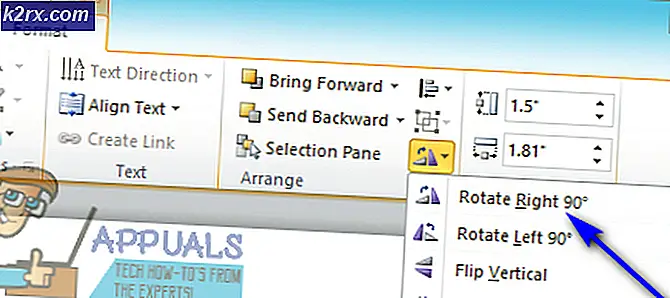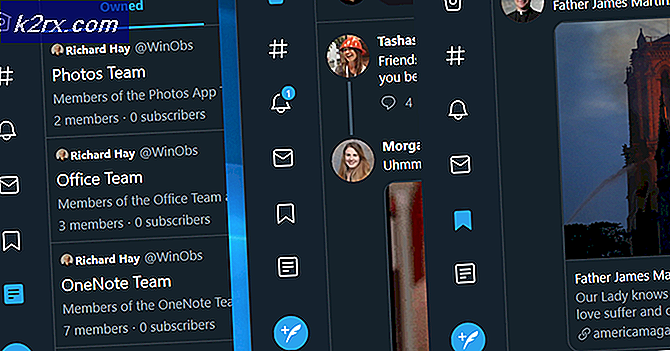Fix: nvspcap64.dll mangler eller ikke funnet feil ved oppstart
Du kan støte på en oppstartsfeil som sier: Kunne ikke finne C: \ windows \ system32 \ nvspcap64.dll i Windows 10. Denne feilen er forårsaket av NVIDIA Capture Server Proxy når den prøver å starte appene ved oppstart, men kan ikke. Denne tjenesten er en proxy-server som brukes når det er en strøm eller innspilling i ShadowPlay. Den blir til stede når du installerer Geforce Experience-appen.
Hvis dette programmet gir problemer, kan du fjerne det fra oppstart eller avinstallere Nvidia Geforce Experience. I denne artikkelen ser vi hvordan du løser denne feilen.
PRO TIPS: Hvis problemet er med datamaskinen eller en bærbar PC / notatbok, bør du prøve å bruke Reimage Plus-programvaren som kan skanne arkiver og erstatte skadede og manglende filer. Dette fungerer i de fleste tilfeller der problemet er oppstått på grunn av systemkorrupsjon. Du kan laste ned Reimage Plus ved å klikke herMetode 1: Fjerne NVIDIA Capture Server Proxy Startup Program
Windows 7 og tidligere
- Trykk WIN + R, skriv msconfig og klikk OK .
- Klikk på Oppstart- fanen og søk etter NVIDIA Capture Server Proxy i oppføringene.
- Klikk på Deaktiver og start datamaskinen på nytt.
- Appen bør deaktiveres, feilen er borte.
Windows 8 og nyere
- Trykk CTRL + Shift + Esc for å starte Windows Task Manager. Du kan også høyreklikke på oppgavelinjen og velge Oppgavebehandling .
- Klikk på Flere detaljer for å utvide lederen. Hvis du allerede har gjort dette, kan du hoppe over dette trinnet.
- Klikk på Oppstart
- Høyreklikk på NVIDIA Capture Server Proxy, klikk på Deaktiver fra menyen.
Metode 2: Fjerne Nvidia Geforce Experience
Du kan fjerne hele Nvidia Geforce Experience-programvaren, og bare slippe enhetsdriverne og PhysX installert. Denne metoden fjerner andre programmer som finnes i Opplevelsen. Hvis du ikke har noe imot, kan du fortsette med denne metoden.
- Trykk på Windows + R for å åpne Run-spørringen, og skriv deretter appwiz.cpl og klikk deretter OK .
- Finn GeForce Experience fra oppføringene, og dobbeltklikk på den for å starte avinstalleringsprosedyren. Pass på at du avinstallerer nettopp dette og ikke driverne.
- Når du har avinstallert, åpner du Windows Utforsker og samler% programfiler (x86)% / NVIDIA Corporation i adressefeltet og trykker Enter.
- I denne mappen, finn GeForce Experience og slett mappen.
- Start datamaskinen på nytt, og problemet bør løses ved omstart.
PRO TIPS: Hvis problemet er med datamaskinen eller en bærbar PC / notatbok, bør du prøve å bruke Reimage Plus-programvaren som kan skanne arkiver og erstatte skadede og manglende filer. Dette fungerer i de fleste tilfeller der problemet er oppstått på grunn av systemkorrupsjon. Du kan laste ned Reimage Plus ved å klikke her